WhatsApp Web İpuçları ve Tüm Kullanıcıların 2022'de Bilmesi Gereken Püf Noktaları
Yayınlanan: 2022-05-26WhatsApp Web, WhatsApp mesajlarını Masaüstü Bilgisayarınızdan veya tabletinizden çevrimiçi olarak iletmenizi ve okumanızı sağlar. WhatsApp Web, WhatsApp messenger için PC için tarayıcı tabanlı istemci olarak tanımlanabilir. Bu ek bir hesap değil, bir web tarayıcısındaki aynı hesaptır. Sadece iki cihaz aracılığıyla aynı hesaba bağlanıyorsunuz.
İçindekiler
- 1 WhatsApp Web Nedir?
- 2 iOS 15 için WhatsApp Web nasıl kullanılır
- 3 Bir dizüstü bilgisayarda veya bilgisayarda web tarayıcısı aracılığıyla WhatsApp Web'e nasıl erişirim
- 4 WhatsApp masaüstü uygulamasını nasıl kurarsınız?
- 5 iPhone kullanarak WhatsApp web'den nasıl çıkış yapılır
- 6 WhatsApp Web'de Durum Nasıl Güncellenir?
- 7 Sonuç
- 7.1 İlgili
WhatsApp Web nedir?
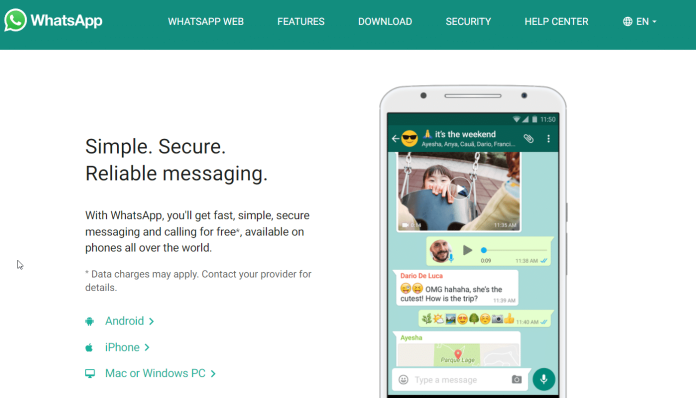
WhatsApp Web, telefonunuzdaki WhatsApp uygulamasına benzer ve WhatsApp Web'i kullanarak anında iletişim kurmanıza ve mesaj göndermenize olanak tanır. WhatsApp hesabındaki tüm mesajlar her iki cihazda da senkronize edilir ve tüm mesajları her iki cihazda da görüntüleyebilirsiniz. WhatsApp Web üzerinden göndereceğiniz herhangi bir mesaja cep telefonunuz üzerinden WhatsApp üzerinden erişilebilir. WhatsApp Web, Android telefonların ve iOS Akıllı Telefonların çoğu için kullanılabilir.
iOS 15 için WhatsApp Web nasıl kullanılır?
WhatsApp'ı iOS 15'te kullanmak kolaydır; sadece bu talimatları gözden geçirin.
1. WhatsApp Web'i başlatmak için Chrome, Firefox, Opera, Safari veya Edge'deki URL'ye tıklayın ve cep telefonunuzdan indirdiğiniz WhatsApp mobil uygulamanızı kullanarak sayfada görüntülenen QR kodunu tarayın. WhatsApp Web, tarayıcıda otomatik olarak başlar ve siz tarayıcıyı telefonunuzdan veya bilgisayarınızdan kapatana kadar çalışır durumda kalır.
2. WhatsApp Web'i cep telefonu uygulamanıza bağlamak için WhatsApp web sitesini ziyaret edin.
3. WhatsApp'ı iPhone veya Android cep telefonunuzu kullanarak başlatın.
4: Telefonunuzu WhatsApp'a açarak sayfada görüntülenen QR kodunu tarayın.
5: iPhone'da Ayarlar menüsünü ve WhatsApp İnternet/Masaüstü'nü seçin .
6. QR Kodunu seçin ve ardından bağlamak için telefonunuzu QR kodunun yakınında tutun.
Bir dizüstü bilgisayarda veya bilgisayarda web tarayıcısı aracılığıyla WhatsApp Web'e nasıl erişirim?
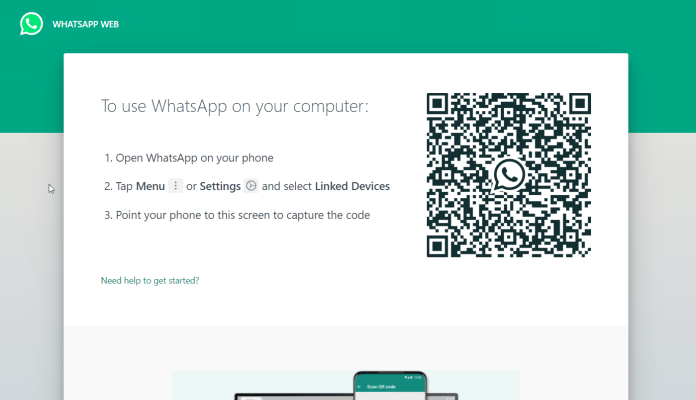
Akıllı telefon kullanıyorsanız, WhatsApp'ı başlatın, ardından üç noktalı simgeyi (veya iPhone'daki ayar dişlisini) seçin ve ardından Bağlı Cihazlar'ı seçin.
'Bir Cihazı Bağla'ya dokunun
Cihazda WhatsApp'a bağlanmak istiyorsanız, tercih ettiğiniz tarayıcıda web.whatsapp.com adresine gidin. Tabletinizden erişmek istiyorsanız, iPad kullanarak Safari ile bile uyumludur.
Tabletinizde veya bilgisayar ekranınızda görünen bir QR kodunu fark etmelisiniz. Her ikisini de bağlamak için kameranızı telefonunuzda buna doğrultun.

WhatsApp Web, tarayıcıda otomatik olarak başlatılacak ve siz PC'nizde veya mobil cihazınızda oturumu kapatana kadar kullanımda kalacaktır.
Bunu, Ayarlar'da Bağlı Cihazlar ekranına gidip, cihaza tıklayarak ve ardından Oturumu kapatarak telefonunuzda yapmak mümkündür. Alternatif olarak, bunu, konuşma listenizin sağ tarafındaki üç noktaya basarak ve ardından 'Oturumu Kapat'ı seçerek tarayıcı ekranında gerçekleştirebilirsiniz.
WhatsApp masaüstü uygulamasını nasıl kurarsınız?
WhatsApp, web tarayıcısını kullanarak giriş yapmak yerine PC veya Mac'te kullanılabilen bir masaüstü uygulaması olarak da kullanılabilir ve masaüstü sohbeti sevenler için tam bildirim desteği ile ekstra özelliklerle birlikte gelir. WhatsApp Web'i günlük olarak kullanacaksanız, bu daha kolay bir seçenektir ve şu anda whatsapp.com/download adresinden indirilebilir.
Yeşil İndir düğmesine basın ve kurulumu bilgisayarınıza indirin. İndirdikten sonra, dosyayı (genellikle indirilenler dizini içinde) bulabilir ve yüklemek için çift tıklayabilirsiniz.
Windows PC kullanıyorsanız, yükleyicideki talimatları izlemelisiniz. Mac'te, kurulumu tamamlamak için WhatsApp'ın simgesine tıklayıp Uygulamalar klasörüne sürükleyebilirsiniz.
WhatsApp masaüstü uygulamasını açın ve benzer bir WhatsApp web sitesi arayüzü ile karşılaşacaksınız. Tarayıcıdaki karşılığına benzer şekilde, bir QR kodu aramanız gerekecek; bu nedenle telefonunuzu alın, ayarlar menüsüne erişin ve Bağlı Cihazlar'ı seçin. Ardından telefonunuzun kamerasını ekranda gördüğünüz QR koduna doğrultun.
Tarayıcı uygulamasına benzer şekilde, siz çıkmaya karar verene kadar WhatsApp'ta oturum açmanıza izin verir. Ayrıca, artık WhatsApp arkadaşlarınızla dizüstü veya PC'nizdeyken sohbet etmek ve bir dizüstü bilgisayar veya PC klavyesini kullanarak mesajları daha hızlı yazmanın yanı sıra medya aktarma ve alma özelliğine sahip olmak mümkün.
Ayrıca Kontrol Edin: Web Sitenize Facebook Girişi Nasıl Eklenir
İPhone kullanarak WhatsApp web'den nasıl çıkış yapılır
- iPhone'unuzda WhatsApp'ı açın ve ardından ayarlara gidin.
- En üstteki ikinci seçeneğe tıklayın, " WhatsApp Web/Masaüstü".
- Bir QR Kodunun resmini çekmenizi isteyen bir ekranla karşılaşırsanız, WhatsApp'a giriş yapmadınız. WhatsApp ağı.
- QR kodlarını taramak yerine, bir tarayıcı simgesi ve “Şu Anda Aktif” olduğunu fark ederseniz, çıkmak için “Tüm bilgisayarlardan çıkış yap” seçeneğine tıklayabilirsiniz.
- Ekran, oturumu kapatmadan önce kimliğinizi doğrulamanızı ister. Tekrar “Çıkış”a tıkladığınızda, WhatsApp web'den kaldırılırsınız.
Bu kadar! iPhone'unuzu kullanarak WhatsApp web sitesinde başarıyla oturumu kapattınız.
WhatsApp Web'de Durum Nasıl Güncellenir?
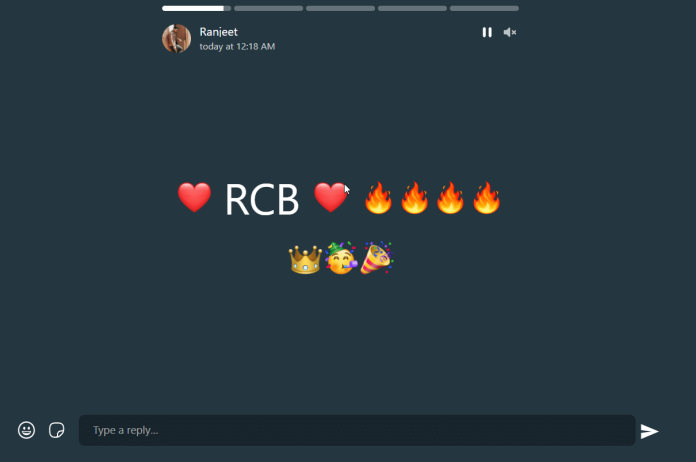
- WhatsApp Web'de durumunuzu değiştirmek için uygulamayı açın ve Durum sekmesine tıklayın.
- Mesajınızı ekranınızın sağ tarafındaki metin kutusuna yazın.
- Ayrıca profilinize emojiler, videolar ve resimler ekleyebilirsiniz.
- Bitirdikten sonra, Gönder düğmesine tıklayabilirsiniz.
Çözüm
WhatsApp Web'i kullanmak çok kolay. WhatsApp Web özelliğini kullanmak çok basit ancak insanların büyük çoğunluğu bu özellikten habersiz. Bu özellikten önce cep telefonumda WhatsApp kullanıyordum. Ancak, şimdi bilgisayarım aracılığıyla kullanıyorum. Bu nedenle, verimliliğinizi artırmak için PC'nizde de kullanmanızı öneririm.
Birincil sebep, mesajlara cevap vermek için telefonumuzu elimize almamız ve ardından her seferinde bizi işimizi yapmaktan alıkoyan sosyal medya uygulamalarını kullanmaya başlamamız gerektiğidir.
RemotePik'te Sınırsız Grafik ve Video Tasarım Hizmeti Alın, Ücretsiz Denemenizi ayırtın
En son e-ticaret ve Amazon haberleriyle kendinizi güncel tutmak için www.cruxfinder.com adresindeki bültenimize abone olun.
